Как отправить email автоматически
Для автоматической отправки email-сообщений используется элемент процесса [Отправить email].
Пример
В ходе выполнения процесса необходимо автоматически отправить уведомление клиенту о подготовке протокола встречи.
Для настройки автоматической отправки email-сообщения:
1.На схеме процесса проведения встречи (Рис. 110) элемент [Написать письмо] замените элементом [Отправить email].
2.На странице настройки элемента [Отправить email] (Рис. 114):
Рис. 114 — Параметры автоматической отправки email-сообщения
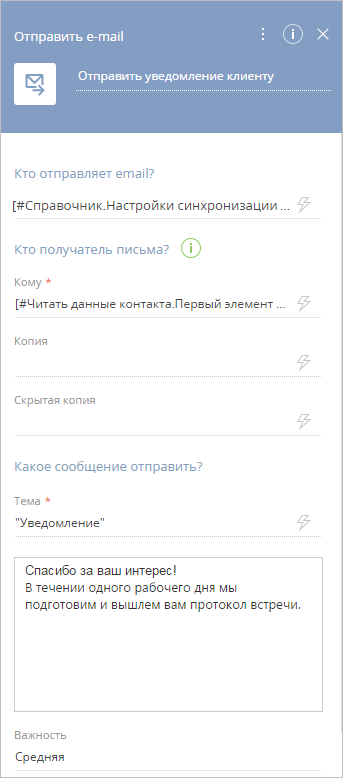
a.В поле [Кто отправляет email?] укажите email контакта, от имени которого отправляется email-сообщение. Для этого в меню значений параметра выберите пункт [Значение справочника], а затем в справочнике [Настройки синхронизации с почтовым ящиком] выберите одну из преднастроенных учетных записей почты.
b.В поле [Кому] укажите email, на который необходимо отправить сообщение. В окне выбора параметра выделите элемент [Читать данные контакта] и значение параметра [Email].
На заметку
Работа с элементом [Читать данные] описана в отдельной статье.
c.В поле [Тема] введите тему письма.
d.Введите тело письма.
3.Сохраните процесс.
В результате после выполнения действия [Провести встречу] на указанный email-адрес будет автоматически отправлено письмо.
Смотрите далее






